【マイクラ1.19.2】Fabricの導入方法を画像付きで解説【前提MOD】

対応バージョン
| マイクラ | Fabric |
|---|---|
| 1.19.2 ~ 1.14.4 | 0.14.9 ~ 0.1.0.48 |
Fabricとは
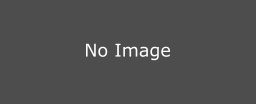
Fabricは、マイクラ(マインクラフト)において、他のMODの導入の前提となるシステムMODです。他のMOD同士が衝突しないようにロードする機能や、そのMODを簡単に制作できる機能が含まれています。
Fabricのバージョン
Fabricは、インストーラーのバージョンとFabric本体のバージョンが存在します。どのインストーラーでも全てのFabricのバージョンをインストールできるので、基本的に最新バージョンのインストーラーをダウンロードすることをおすすめします。
Fabricの導入方法
Fabricの公式ページ へ移動します。
「Installer Version」でダウンロードしたいインストーラーのバージョンを選択し、Windowsの場合は「Download For Windows」、MaxやLinuxの場合は「Download universal jar」からダウンロードします。
マイクラを一度起動する(シングルプレイのみ)
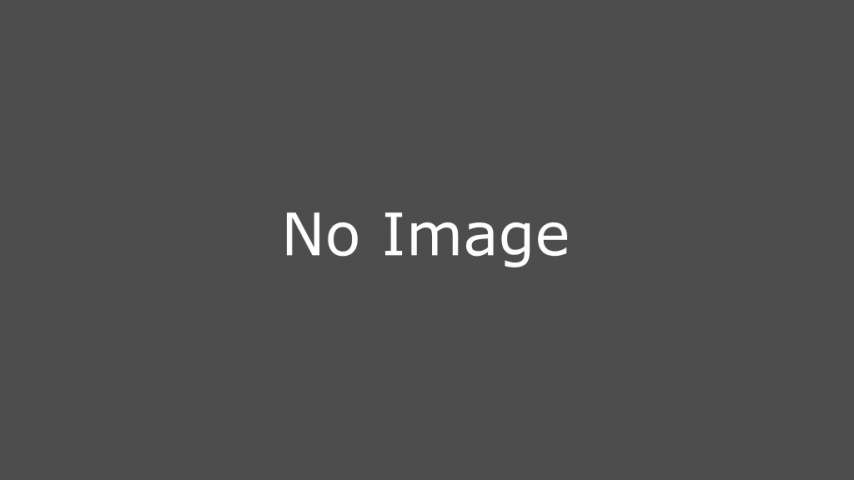
Fabricはインストール時に、対象となるバージョンのマイクラのファイルを複製し、変更を加えます。インストールしたいバージョンのマイクラを一度起動して、元になるマイクラのファイルをダウンロードする必要があります。
一度も起動したことがない場合は、ダウンロードしたFabricのバージョンに合うバージョンのマイクラをランチャーから起動して、一旦終了します。
Fabricをインストールする
1-1. Windowsでの起動方法
ダウンロードフォルダから、「fabric-installer-バージョン番号.exe」をクリックして起動します。
1-2. Mac, Linuxでの起動方法
ダウンロードフォルダから、「fabric-installer-バージョン番号.jar」をクリックして起動します。
Macで「発行元が未確認」と出た場合は、「システム環境設定」の「セキュリティとプライバシー」の、jarファイルの右にある「このまま開く」をクリックしてから、起動して下さい。
また、jarファイルにjavaが関連付けられていない場合は、ターミナルに「java -jar ファイル名」と入力すると起動できます。
2-1. インストールする(シングルプレイ)

シングルプレイの場合は、導入したい「Minecraftバージョン」と「ローダーバージョン」が選択されていることを確認して「インストール」を押します。マイクラのインストール時にフォルダを「.minecraft」以外に変更している場合、そのフォルダを指定します。
ローダーバージョンは、数字が大きいバージョンが小さいバージョンの上位互換なので、基本的に一番数字の大きいものをインストールします。
2-2. インストールする(マルチプレイ用サーバー)

マルチプレイ用のFabric入りサーバーをインストールする場合は、「サーバー」タブを選択し、Fabricを導入したいサーバー用のフォルダを指定して「インストール」を押します。
ローダーバージョンは、数字が大きいバージョンが小さいバージョンの上位互換なので、基本的に一番数字の大きいものをインストールします。
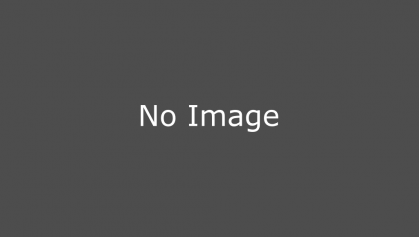
サーバー用のフォルダにマイクラのマルチプレイ用サーバーをインストールしていない場合は、「サーバーJARをダウンロード」でダウンロード・インストールすることができます。
また、サーバーの起動用ファイルを生成したい場合は「生成」から作成できます。
ゲームディレクトリを変更する(任意)
ゲームディレクトリを設定することにより、ワールドデータや設定ファイルの場所が分けて管理されます。以下でその方法を説明します。
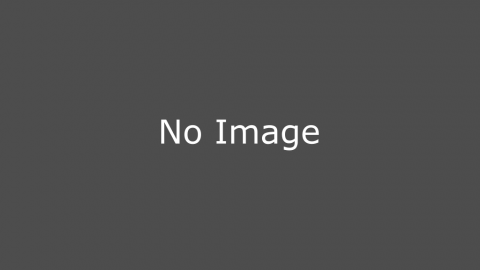
インストールが終わったら、、再びランチャーを起動して、起動構成タブを開きます。インストールされたFabric用の起動構成が作成されているので、そのゲームディレクトリ欄へ、「profiles/任意のフォルダ名」(例: profiles/fabric-1.19.2)と入力してゲームディレクトリを設定しましょう。以上で設定は完了です。
Fabric APIの導入方法(任意)
Fabricを前提とするMODを導入する時には、ほとんどの場合「Fabric API」も同時に導入する必要があります。
Fabric APIの公式ページ へ行き、導入したいマイクラのバージョンに対応する任意のバージョンのFabric API(例: Fabric API 0.59.0+1.19.2)をダウンロードします。
Fabricのゲームディレクトリ(デフォルトでは.minecraft)の下にある「mods」フォルダに、ダウロードしたFabric APIのjarファイルを移動すればインストール完了です。
Fabric Language Kotlinの導入方法(任意)
Fabricを前提とするMODを導入する時に、「Fabric Language Kotlin」も同時に導入する必要がある場合があります。
Fabric Language Kotlinの公式ページ へ行き、導入したいマイクラのバージョンに対応する任意のバージョンのFabric Language Kotlin(例: Fabric Language Kotlin 1.8.2+kotlin.1.7.10)をダウンロードします。
Fabricのゲームディレクトリ(デフォルトでは.minecraft)の下にある「mods」フォルダに、ダウロードしたFabric Language Kotlinのjarファイルを移動すればインストール完了です。
※2022年8月現在、「Fabric Language Kotlin 1.8.2+kotlin.1.7.10」がマイクラJava版バージョン1.19.2に対応しています。
Fabricの起動確認
マイクラのランチャーからFabricの起動構成を選択し起動します。
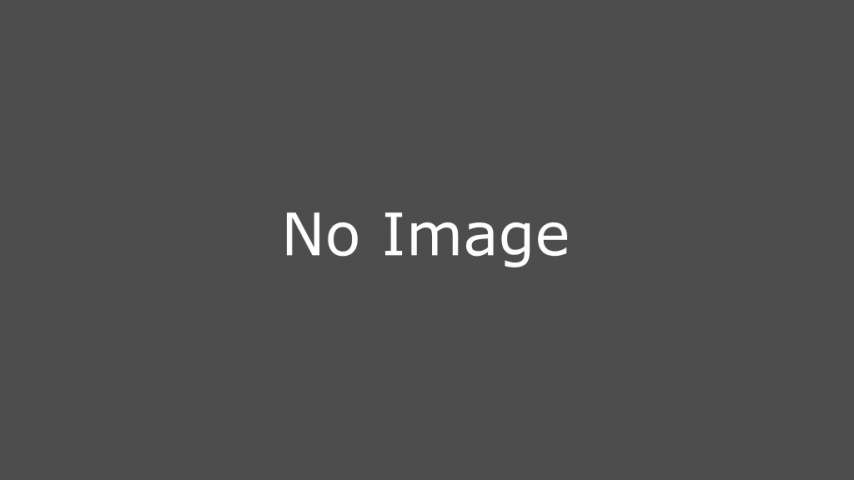
上図のように左下にFabricのバージョンが表示されれば導入成功です。
参考文献
- Fabric : Fabric 公式ページ
- Fabric API - Curse Forge : Fabric API 公式ページ
- Fabric Language Kotlin - Curse Forge : Fabric Language Kotlin 公式ページ
- 開発元が未確認のMacアプリケーションを開く : Appleサポート